Bạn đang xem bài viết Cách bật, tắt chế độ Sleep trong Windows 10 tại Pgdphurieng.edu.vn bạn có thể truy cập nhanh thông tin cần thiết tại phần mục lục bài viết phía dưới.
Chế độ Sleep có sẵn trong các phiên bản hệ điều hành hiện nay, từ Windows 10 trở xuống các phiên bản thấp hơn. Nếu như chế độ Hibernate sẽ đưa máy tính của bạn về chế độ nghỉ thì chế độ Sleep vẫn sẽ cho bạn khả năng làm việc nhưng ở mức tiêu thụ điện thấp. Và trên Windows 10 thì mặc định chế độ này sẽ tự động đưa máy vào trạng thái Sleep sau một khoảng thời gian không dùng máy. Nhiều bạn không thích chế độ này nếu như thường xuyên phải để máy tính chạy để download dữ liệu bởi vì máy sẽ tạm dừng download nếu máy tính ở chế độ sleep. Vì vậy ở bài viết sau đây Pgdphurieng.edu.vn.vn sẽ hướng dẫn các bạn bật tắt chết độ Sleep trong windows 10. Mời các bạn theo dõi!
Bước 1: Các bạn mở Setting trong windows 10 sau đó chọn mục System
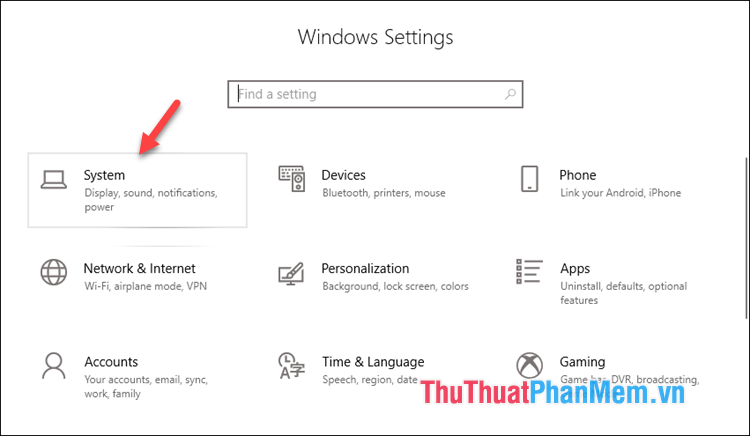
Bước 2: Các bạn chọn mục Power & sleep, sau đó ở cửa sổ bên phải trong mục Sleep các bạn có thể chọn thời gian mà máy tính sẽ tự động vào chế độ ngủ khi không hoạt động.
Ví dụ: Ở đây chúng ta chọn 30 minutes thì sau 30 phút bạn không sử dụng, máy tính sẽ tự động vào chế độ ngủ.
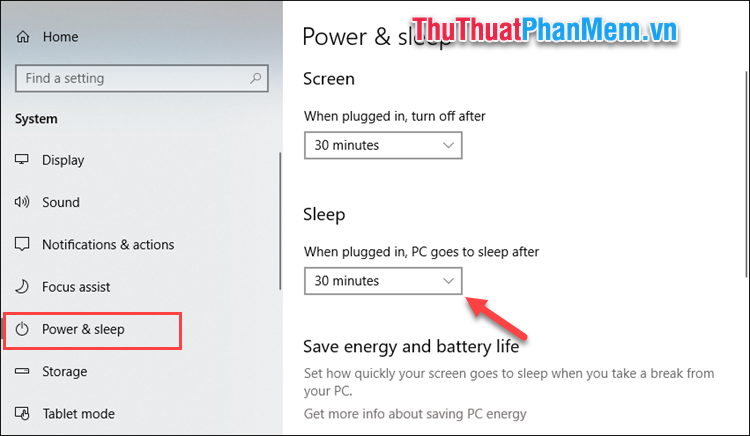
Bước 3: Nếu như bạn muốn tắt chế độ Sleep thì chọn Never là được.
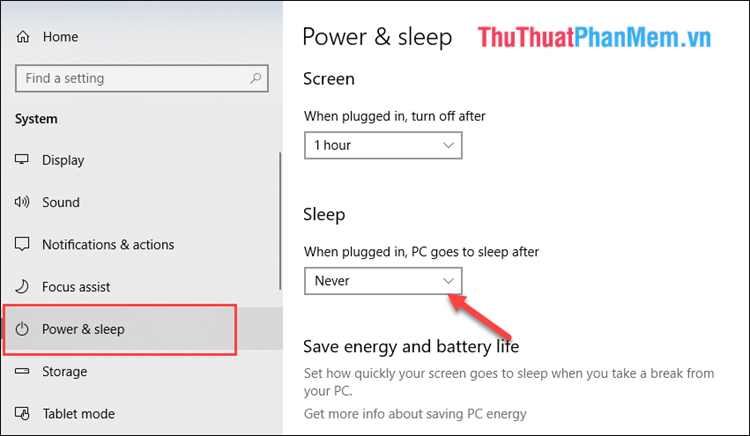
Như vậy chỉ với vài bước đơn giản chúng ta đã có thể bật tắt chế độ Sleep trên windows 10. Sau khi chọn thì thiết lập từ động được lưu lại, và bây giờ bạn thử xem máy tính còn vào chế độ sleeps khi không sử dụng nữa không nhé. Chúc các bạn thành công!
Cảm ơn bạn đã xem bài viết Cách bật, tắt chế độ Sleep trong Windows 10 tại Pgdphurieng.edu.vn bạn có thể bình luận, xem thêm các bài viết liên quan ở phía dưới và mong rằng sẽ giúp ích cho bạn những thông tin thú vị.
Nguồn: https://thuthuatphanmem.vn/cach-bat-tat-che-do-sleep-trong-windows-10/
Từ Khoá Tìm Kiếm Liên Quan:
